身为文字工作者或时常要论文报告的学生族群来说,一定曾碰过在编辑Word 文件时,常常因为要回过头修改部分文字内容,导致整个图片排版乱掉,需要一一重新调整,其实这时候只要掌握两个设定技巧,就能让图片随着文字移动,省去重调版面的时间!

1.首先,在想加入图片的地方,选取「插入」、「表格」,直接加入一个「1 X 1」的表格。
2.接着,直接在表格中插入一张所需的图片。
3.并在「版面配置」中的「对齐方式」区域,选择「置中对齐」的选项将图片置中。
4.最后再点选表格,接着选取「表格设计」工具列中的「框线」,并点选「无框线」,完成后,图片就能随文字移动。
5.第二种方式是,当你碰到需要在文章段落中加入一张图片的情况,这时可先在期望的段落位置插入一张图片。
6.接着在「图片格式」中选取「文字绕」,并选择「随段落文字移动」,如此一来,图片也能直接随文字移动。

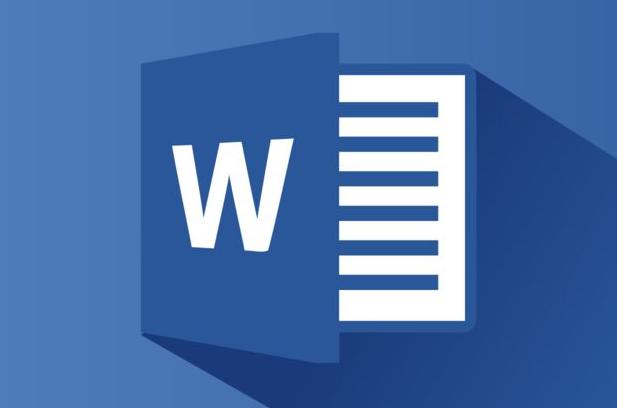
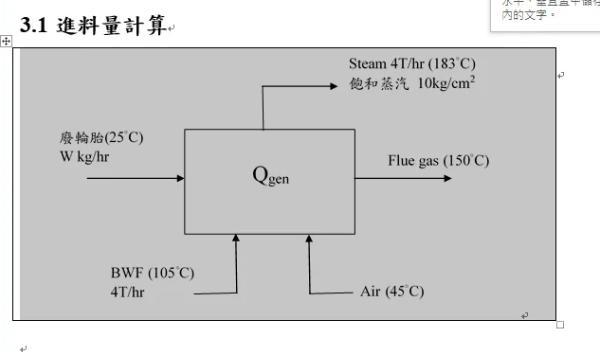 Word里怎么让图片随文字一起移动
Word里怎么让图片随文字一起移动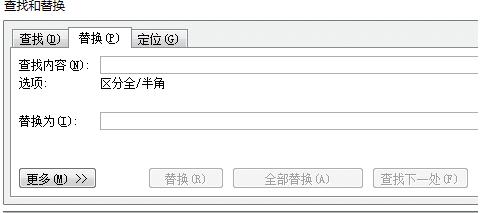 word标点符号怎么弄成统一的格式?
word标点符号怎么弄成统一的格式?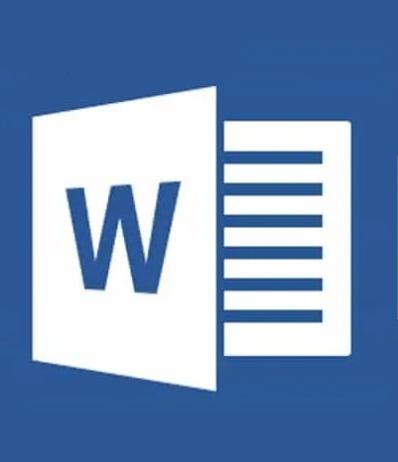 word表格跨页时 怎么让标题重复出现
word表格跨页时 怎么让标题重复出现


